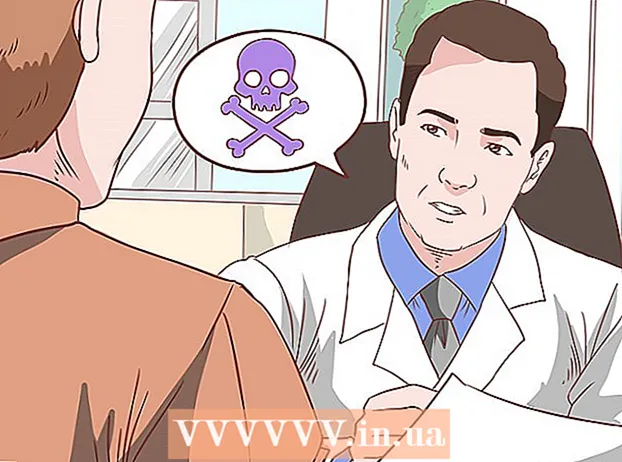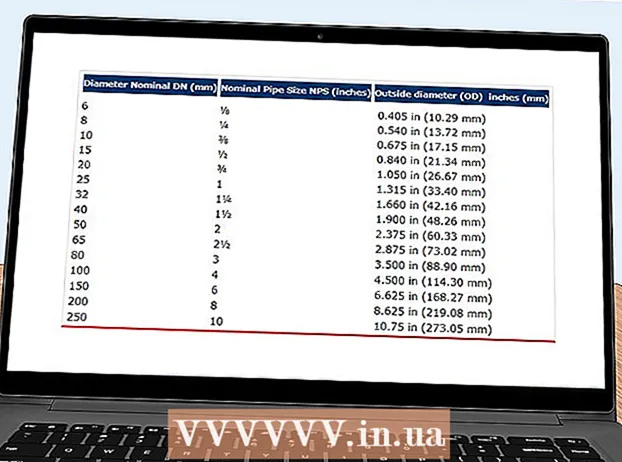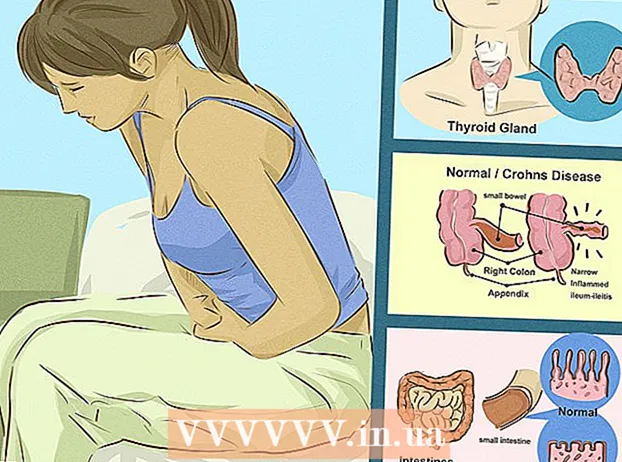Autor:
Roger Morrison
Data Creației:
19 Septembrie 2021
Data Actualizării:
1 Iulie 2024

Conţinut
- A calca
- Metoda 1 din 3: Windows și Mac
- Metoda 2 din 3: iPhone / iPod / iPad
- Metoda 3 din 3: Depanare
Doriți să descărcați gratuit aplicații și muzică din iTunes și App Store? Apoi, aveți nevoie de un ID Apple, pe care îl puteți obține fără a preda informațiile cardului dvs. de credit. Cel mai simplu mod de a crea un ID Apple fără un card de credit este de a crea un nou ID Apple prin iTunes sau prin iPhone, iPod sau iPad.
A calca
Metoda 1 din 3: Windows și Mac
 Deschide iTunes. Pentru a crea un ID Apple fără un card de credit de pe computer, trebuie să utilizați iTunes și nu site-ul web Apple ID.
Deschide iTunes. Pentru a crea un ID Apple fără un card de credit de pe computer, trebuie să utilizați iTunes și nu site-ul web Apple ID.  Deschideți iTunes Store. Faceți clic pe fila „iTunes Store” pentru ao deschide.
Deschideți iTunes Store. Faceți clic pe fila „iTunes Store” pentru ao deschide.  Faceți clic pe „... "butonul" și selectați "Aplicații". Aceasta va deschide iTunes App Store.
Faceți clic pe „... "butonul" și selectați "Aplicații". Aceasta va deschide iTunes App Store.  Găsiți o aplicație gratuită. Instalați o aplicație gratuită pentru a crea un cont fără nici o metodă de plată asociată.
Găsiți o aplicație gratuită. Instalați o aplicație gratuită pentru a crea un cont fără nici o metodă de plată asociată.  Faceți clic pe butonul „Gratuit”. Aceasta va deschide o fereastră pentru a vă conecta cu ID-ul dvs. Apple.
Faceți clic pe butonul „Gratuit”. Aceasta va deschide o fereastră pentru a vă conecta cu ID-ul dvs. Apple.  Faceți clic pe butonul „Creați ID-ul Apple”.
Faceți clic pe butonul „Creați ID-ul Apple”. Click pe .Continua.
Click pe .Continua. Citiți Termenii și condițiile și faceți clic.Acord.
Citiți Termenii și condițiile și faceți clic.Acord.  Completați toate informațiile solicitate. Vi se va cere să furnizați adresa de e-mail, să creați o parolă și să completați câteva întrebări de securitate și să introduceți data nașterii. Faceți clic pe Continuare când ați terminat.
Completați toate informațiile solicitate. Vi se va cere să furnizați adresa de e-mail, să creați o parolă și să completați câteva întrebări de securitate și să introduceți data nașterii. Faceți clic pe Continuare când ați terminat.  Selectați „Niciuna” ca metodă de plată. Dacă „None” nu este disponibil, consultați wikiHow pentru mai multe informații.
Selectați „Niciuna” ca metodă de plată. Dacă „None” nu este disponibil, consultați wikiHow pentru mai multe informații.  Confirmă-ți contul. Faceți clic pe linkul din e-mailul de confirmare trimis la adresa de e-mail pe care ați furnizat-o. După ce ați făcut clic pe link, ID-ul dvs. Apple este gata de utilizare.
Confirmă-ți contul. Faceți clic pe linkul din e-mailul de confirmare trimis la adresa de e-mail pe care ați furnizat-o. După ce ați făcut clic pe link, ID-ul dvs. Apple este gata de utilizare.
Metoda 2 din 3: iPhone / iPod / iPad
 Deschideți App Store. Puteți crea un ID Apple fără un card de credit descărcând o aplicație gratuită din App Store.
Deschideți App Store. Puteți crea un ID Apple fără un card de credit descărcând o aplicație gratuită din App Store. - Asigurați-vă că telefonul dvs. nu este conectat încă cu un ID Apple.
 Găsiți o aplicație gratuită de instalat. Ar trebui să fie mai multe dintre care să alegeți din pagina principală, dar puteți căuta și aplicații specifice.
Găsiți o aplicație gratuită de instalat. Ar trebui să fie mai multe dintre care să alegeți din pagina principală, dar puteți căuta și aplicații specifice.  Atingeți butonul „Gratuit”, apoi butonul „Instalare” care apare.
Atingeți butonul „Gratuit”, apoi butonul „Instalare” care apare. Când vi se solicită să vă conectați, atingeți „Creați un nou ID Apple”.
Când vi se solicită să vă conectați, atingeți „Creați un nou ID Apple”. Completați toate informațiile solicitate. Vi se va cere să furnizați adresa de e-mail, să creați o parolă și să completați câteva întrebări de securitate și să introduceți data nașterii.
Completați toate informațiile solicitate. Vi se va cere să furnizați adresa de e-mail, să creați o parolă și să completați câteva întrebări de securitate și să introduceți data nașterii.  Atingeți „Nici unul” dacă doriți să selectați metoda de plată. Dacă „None” nu este disponibil, consultați wikiHow pentru mai multe informații.
Atingeți „Nici unul” dacă doriți să selectați metoda de plată. Dacă „None” nu este disponibil, consultați wikiHow pentru mai multe informații.  Confirmă-ți contul. Faceți clic pe linkul din e-mailul de confirmare trimis la adresa de e-mail pe care ați furnizat-o. După ce ați făcut clic pe link, ID-ul dvs. Apple este gata de utilizare.
Confirmă-ți contul. Faceți clic pe linkul din e-mailul de confirmare trimis la adresa de e-mail pe care ați furnizat-o. După ce ați făcut clic pe link, ID-ul dvs. Apple este gata de utilizare.
Metoda 3 din 3: Depanare
 Verificați dacă setările regiunii dvs. s-au modificat. Dacă ați schimbat recent regiunea unui ID Apple existent, va trebui să furnizați o metodă de plată și să vă actualizați informațiile de facturare. Puteți apoi să eliminați informațiile despre cardul dvs. de credit din cont.
Verificați dacă setările regiunii dvs. s-au modificat. Dacă ați schimbat recent regiunea unui ID Apple existent, va trebui să furnizați o metodă de plată și să vă actualizați informațiile de facturare. Puteți apoi să eliminați informațiile despre cardul dvs. de credit din cont.  Verificați dacă aveți fonduri suficiente. Nu puteți introduce Niciuna ca metodă de plată dacă ID-ul dvs. Apple are un sold restant. Actualizați-vă informațiile de plată astfel încât să puteți plăti suma datorată și apoi puteți seta metoda de plată la „Niciuna”.
Verificați dacă aveți fonduri suficiente. Nu puteți introduce Niciuna ca metodă de plată dacă ID-ul dvs. Apple are un sold restant. Actualizați-vă informațiile de plată astfel încât să puteți plăti suma datorată și apoi puteți seta metoda de plată la „Niciuna”.